By EVPADPro | 30 August 2021 | 0 Comments
EVPAD Pure TV Box 기본 교육 - TV를 켜면 TV를 볼 수 있습니다.
TV 박스는 우리가 일상 생활에서 자주 사용하는 전자 제품입니다. 이전에는 이러한 전자 제품이 출고되기 전에 APP와 함께 설치할 수 없다고 명시되어 있지 않았기 때문에 지난 몇 년 동안 TV 박스 브랜드의 많은 TV 박스에는 일련의 응용 프로그램과 함께 출하되었습니다. 받으시면 정상적으로 사용이 가능합니다. 그러나 이제 일련의 이유로 인해 모든 TV 상자에는 무료 TV 상자 , EVPAD, 차단 해제, SVICloud, EVBOX 등과 같은 앱이 함께 제공되지 않습니다. 이러한 TV 상자는 구입 후 응용 프로그램을 설치해야 합니다.

많은 사용자가 이러한 유형의 전자 제품을 사용해 본 적이 없어 TV 박스를 구입해야 하지만 사용 방법을 모릅니다. 상자를 받은 후 전원을 켜고 정상적으로 켰다가 TV를 보거나 볼 수 없음을 알게 됩니다. 영화, 그리고 나는 음악을들을 수 없습니다. 이때 어떻게 해야 하나요? 그래서 나는 당신을 이야기로 데려갈 것이고, 그건 그렇고, 우리가 구입한 TV 상자를 받았을 때 우리가 해야 할 일을 알려줄 것입니다.

EVBOX TV 상자의 경우 TV 상자를 얻은 후 상자의 지침에 따라 배선도를 연결하면 일반 휴대 전화가 정상입니다. 먼저 언어를 선택하는 인터페이스가 표시됩니다. 이 상황은 모든 사람에게 낯설지 않아야 합니다. 휴대폰을 구입할 때 시스템 언어를 켜는 즉시 선택해야 하기 때문입니다. EVBOX 언어 를 선택하는 것입니다. 그 후에 등록된 보증서를 작성해야 합니다. 향후 TV 박스에 대한 보증을 위한 것이며, 수리를 위해 공장에 반품할 때 정상적으로 작성해 드립니다.
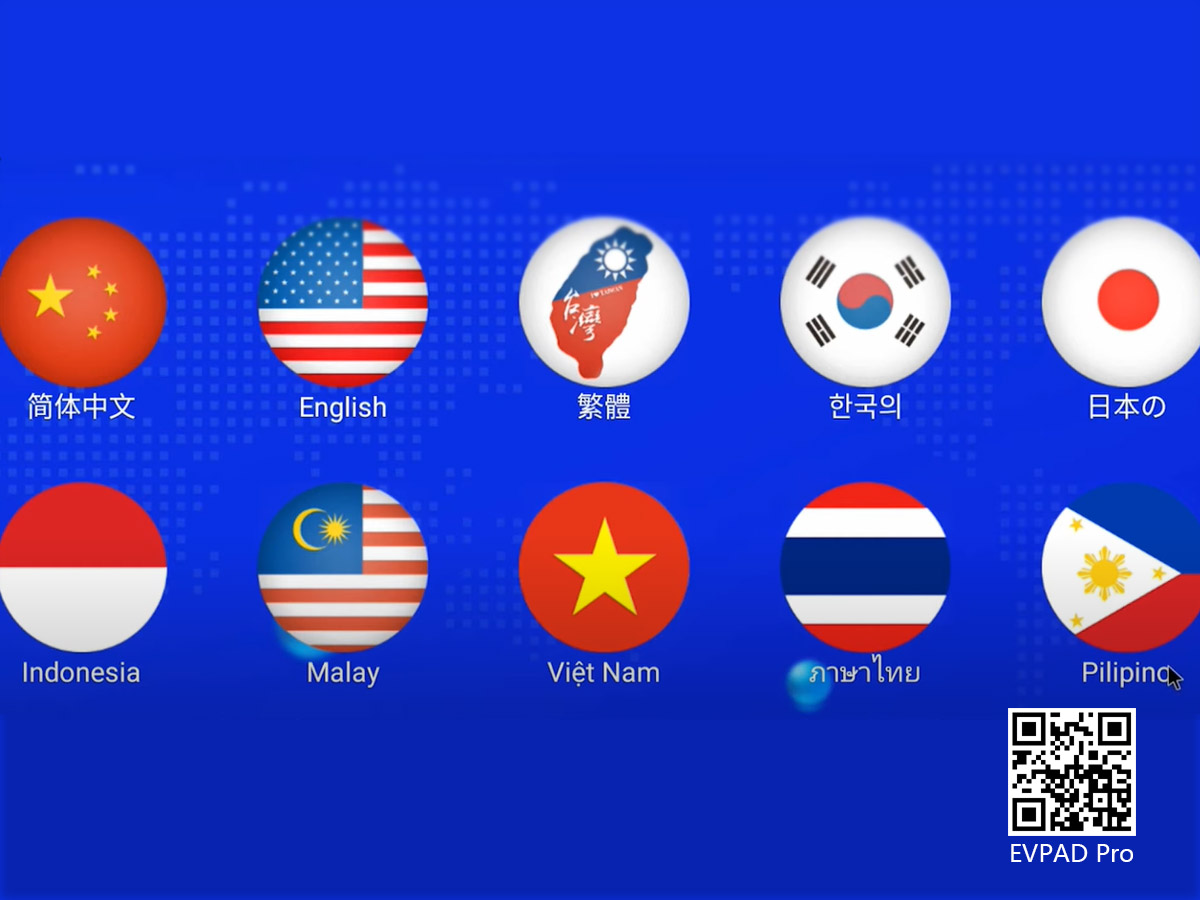
이 단계를 완료하면 홈페이지 화면을 볼 수 있습니다. 이때 APP를 다운받아야 하는데 그 전에 EVBOX를 인터넷에 연결해야 합니다. 유선 및 WiFi 모두 가능합니다. 유선 네트워크에 연결되어 있으면 컴퓨터 로고가 나타납니다. 네트워크가 연결되면 APP를 다운로드할 차례입니다. 이때 해당 TV를 클릭하면 "현재 응용 프로그램이 없습니다. 다운로드하려면 인터넷에 연결하십시오"라는 문구가 표시됩니다. 사실, 이 시간에 이미 인터넷에 연결되어 있습니다.
두려워하지 마십시오.

APP 다운로드 방법도 매우 간단하지만, 리모컨도 먼저 연결해야 합니다. 방법도 아주 간단합니다. 왼쪽 하단의 설정을 클릭합니다. 들어가시면 블루투스 연결 위치가 나오는데 클릭해서 들어가셔서 해당 리모콘 이름을 찾아 연결만 하시면 됩니다. 연결 후 리모컨을 사용하여 4개의 숫자 "6868"을 누르면 잠시 후 다른 인터페이스가 팝업되며 커서를 "원 클릭 다운로드"로 이동하고 다운로드를 클릭하여 완료할 수 있습니다.
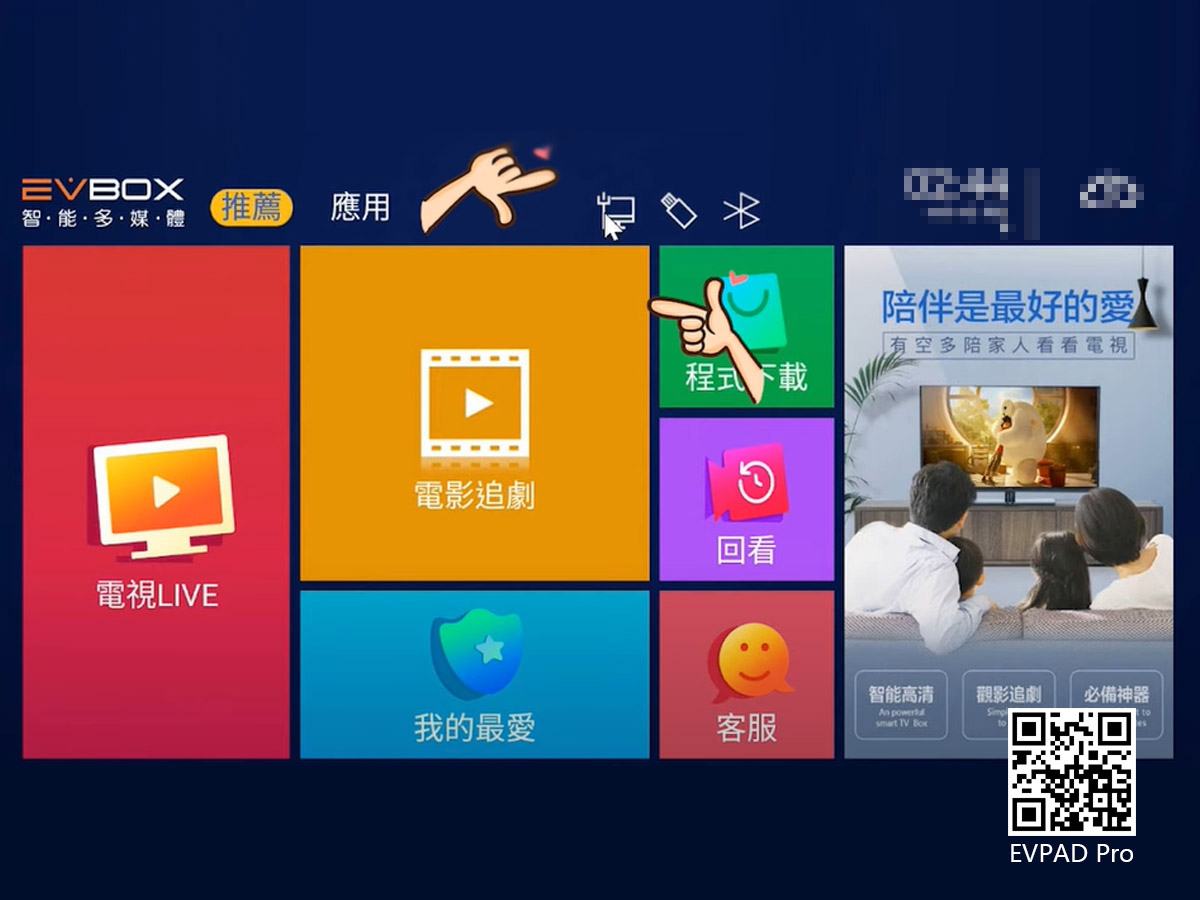
TV를 재생할 수 있도록 EVBOX TV 상자를 여는 방법은 무엇입니까? 사실, 매우 간단합니다. EVBOX TV 상자의 홈 페이지로 돌아가면 왼쪽에서 오른쪽으로 "설정", "모든 앱", "IE 브라우저", "폴더", "가속", "라는 작은 로고 행을 볼 수 있습니다. 소프트웨어 제거", "관리 자동 시작" 및 "원 키 감지"가 있지만 이 "원 키 감지"는 기본적으로 사용되지 않습니다. "자율 관리"를 선택하고 클릭하여 들어갑니다. TV가 자동으로 튀어나오도록 하려면 " Jupiter Live "를 찾아 오른쪽 버튼의 상태를 "ON"으로 변경합니다.
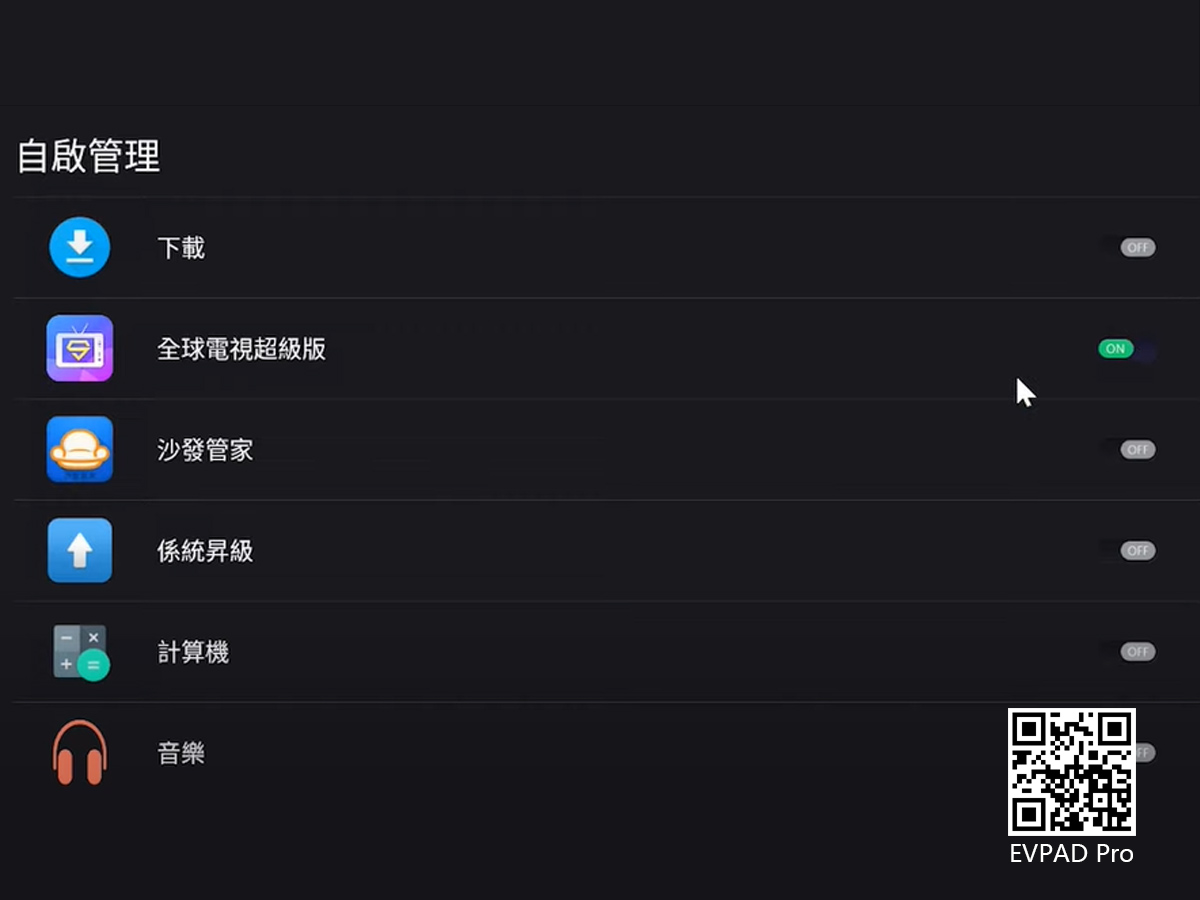
방법은 매우 간단합니다. 다운로드 또는 자체 시작 관리 여부에 관계없이 작동 방법은 매우 간단합니다. 할 수 없는 일을 만나면 저희에게 상담할 수 있으며, 또한 저희가 귀하를 대신해 답변해 드릴 수 있습니다. TV 박스를 구매해야 하는 경우 최신 제품인 EVPAD 6, EVBOX 및 UBOX9도 준비 되어 있으며 100% 정품이 보장되며 공식 온라인 판매가 가능합니다.

많은 사용자가 이러한 유형의 전자 제품을 사용해 본 적이 없어 TV 박스를 구입해야 하지만 사용 방법을 모릅니다. 상자를 받은 후 전원을 켜고 정상적으로 켰다가 TV를 보거나 볼 수 없음을 알게 됩니다. 영화, 그리고 나는 음악을들을 수 없습니다. 이때 어떻게 해야 하나요? 그래서 나는 당신을 이야기로 데려갈 것이고, 그건 그렇고, 우리가 구입한 TV 상자를 받았을 때 우리가 해야 할 일을 알려줄 것입니다.

EVBOX TV 상자의 경우 TV 상자를 얻은 후 상자의 지침에 따라 배선도를 연결하면 일반 휴대 전화가 정상입니다. 먼저 언어를 선택하는 인터페이스가 표시됩니다. 이 상황은 모든 사람에게 낯설지 않아야 합니다. 휴대폰을 구입할 때 시스템 언어를 켜는 즉시 선택해야 하기 때문입니다. EVBOX 언어 를 선택하는 것입니다. 그 후에 등록된 보증서를 작성해야 합니다. 향후 TV 박스에 대한 보증을 위한 것이며, 수리를 위해 공장에 반품할 때 정상적으로 작성해 드립니다.
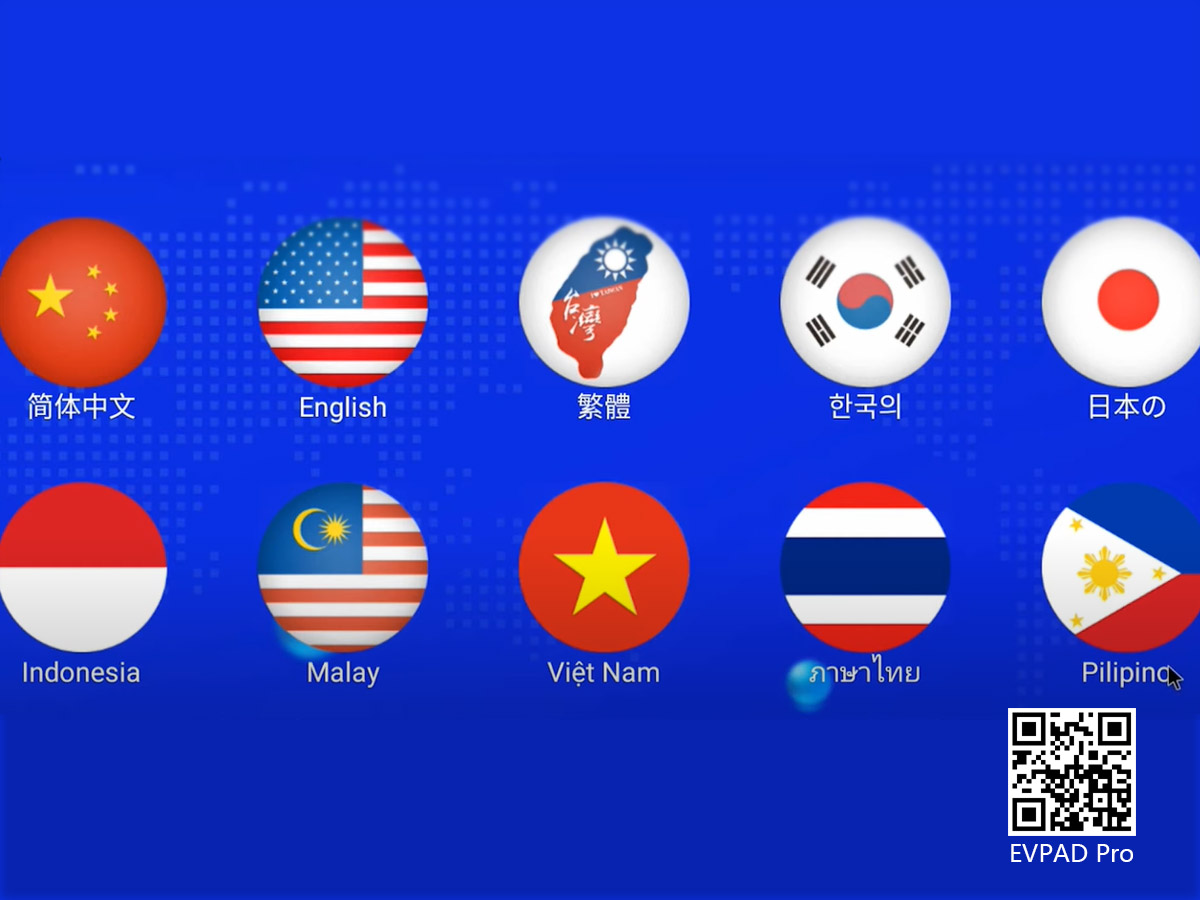
이 단계를 완료하면 홈페이지 화면을 볼 수 있습니다. 이때 APP를 다운받아야 하는데 그 전에 EVBOX를 인터넷에 연결해야 합니다. 유선 및 WiFi 모두 가능합니다. 유선 네트워크에 연결되어 있으면 컴퓨터 로고가 나타납니다. 네트워크가 연결되면 APP를 다운로드할 차례입니다. 이때 해당 TV를 클릭하면 "현재 응용 프로그램이 없습니다. 다운로드하려면 인터넷에 연결하십시오"라는 문구가 표시됩니다. 사실, 이 시간에 이미 인터넷에 연결되어 있습니다.
두려워하지 마십시오.

APP 다운로드 방법도 매우 간단하지만, 리모컨도 먼저 연결해야 합니다. 방법도 아주 간단합니다. 왼쪽 하단의 설정을 클릭합니다. 들어가시면 블루투스 연결 위치가 나오는데 클릭해서 들어가셔서 해당 리모콘 이름을 찾아 연결만 하시면 됩니다. 연결 후 리모컨을 사용하여 4개의 숫자 "6868"을 누르면 잠시 후 다른 인터페이스가 팝업되며 커서를 "원 클릭 다운로드"로 이동하고 다운로드를 클릭하여 완료할 수 있습니다.
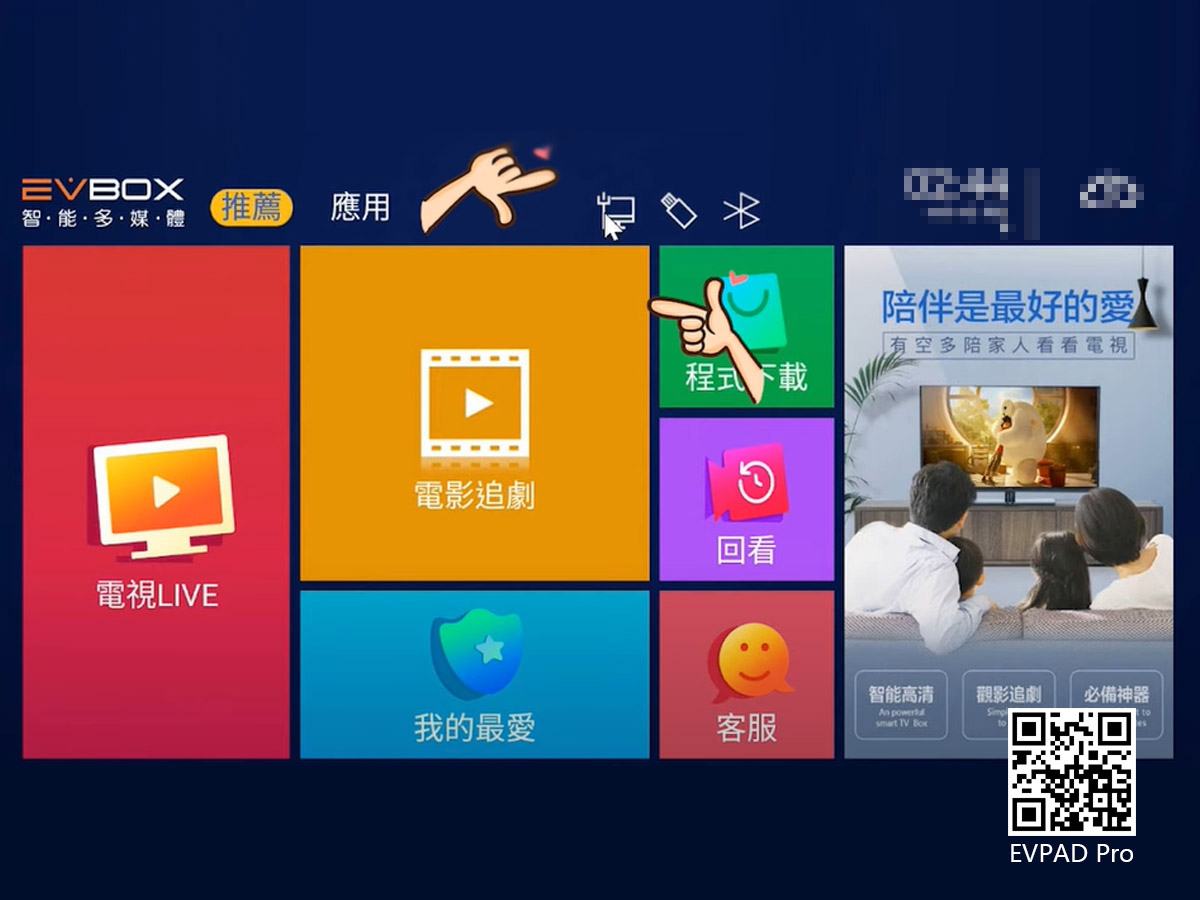
TV를 재생할 수 있도록 EVBOX TV 상자를 여는 방법은 무엇입니까? 사실, 매우 간단합니다. EVBOX TV 상자의 홈 페이지로 돌아가면 왼쪽에서 오른쪽으로 "설정", "모든 앱", "IE 브라우저", "폴더", "가속", "라는 작은 로고 행을 볼 수 있습니다. 소프트웨어 제거", "관리 자동 시작" 및 "원 키 감지"가 있지만 이 "원 키 감지"는 기본적으로 사용되지 않습니다. "자율 관리"를 선택하고 클릭하여 들어갑니다. TV가 자동으로 튀어나오도록 하려면 " Jupiter Live "를 찾아 오른쪽 버튼의 상태를 "ON"으로 변경합니다.
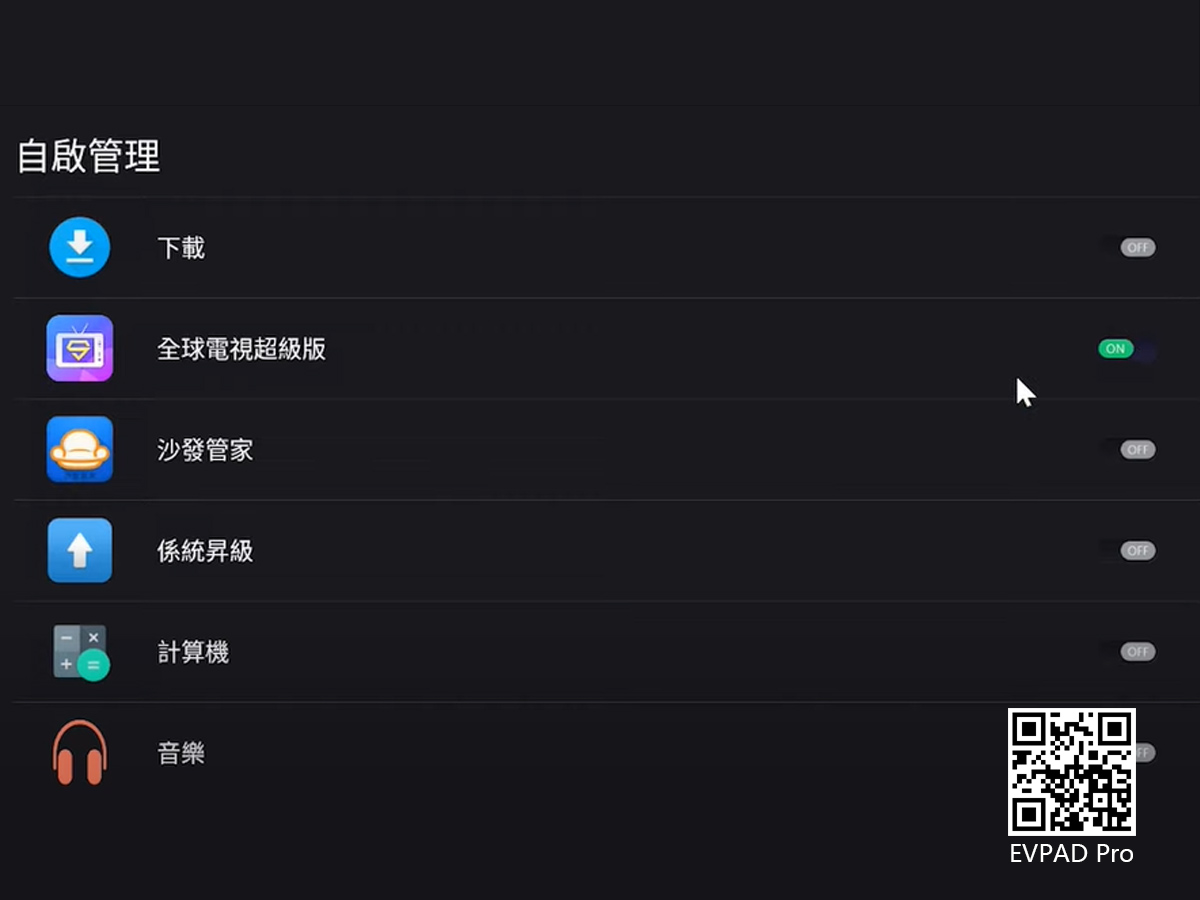
방법은 매우 간단합니다. 다운로드 또는 자체 시작 관리 여부에 관계없이 작동 방법은 매우 간단합니다. 할 수 없는 일을 만나면 저희에게 상담할 수 있으며, 또한 저희가 귀하를 대신해 답변해 드릴 수 있습니다. TV 박스를 구매해야 하는 경우 최신 제품인 EVPAD 6, EVBOX 및 UBOX9도 준비 되어 있으며 100% 정품이 보장되며 공식 온라인 판매가 가능합니다.
ARCHIVES







 USD
USD EUR
EUR GBP
GBP CAD
CAD AUD
AUD HKD
HKD JPY
JPY SGD
SGD THB
THB 한국어
한국어 English
English 繁體中文
繁體中文 日本語
日本語 ไทย
ไทย Tiếng Việt
Tiếng Việt Bahasa Indonesia
Bahasa Indonesia Pilipino
Pilipino Français
Français Español
Español Deutsch
Deutsch Português
Português italiano
italiano Nederlands
Nederlands Русский
Русский عربى
عربى







